Karta bilo koji ključ bilo kojeg ključa na Windows 10, 8, 7 ili Vista

Ako ste umorni od načina na koji pojedini ključevi na vašem sustavu rade, možete ih ponovno mapirati kako bi funkcionirali kao drugačiji ključ pomoću besplatnog alata SharpKeys. Evo kako to radi.
Možete zapravo preslikati svoje ključeve na teži način koristeći Registry hack kao onaj koji pokrivamo za onemogućavanje tipke Caps Lock. Ali zašto koristiti teži način, kada postoji lakši i slobodniji način. Tamo dolazi SharpKeys. To je mali uslužni program koji upravlja svim ključevima i vrijednostima Registra za vas, dajući vam jednostavno sučelje za mapiranje jednog ključa u drugi ili čak isključivanje tipki - bez potrebe da se uopće zamarate s Registrom. Ključevi za preslikavanje izvrsni su za dobivanje ključeva na način na koji ih želite. Posebno je korisno ako na računalu Mac koristite sustav BootCamp, a tipke Opt / Cmd ne prevedu ispravno na tipke Windows i Alt.
Testirali smo SharpKeys u sustavima Windows 10, 8, 7 i Vista i sve dobro radi. Imajte na umu, međutim, da je točno tipke dostupne za vas remapping ovisi o tipkovnici. Na primjer, ako koristite multimedijsku tipkovnicu s dodatnom glasnoćom, isključivanjem zvuka i tipkama za reprodukciju / zaustavljanje, one bi se trebale prikazivati u značajkama SharpKeys.
Počnite s preuzimanjem najnovije verzije SharpKeysa s njihove stranice izdavanja. Možete ga preuzeti i instalirati tako da preuzmete MSI datoteku ili kao samostalnu aplikaciju u ZIP datoteci. U svakom slučaju, nastavite i pokrenite SharpKeys kada budete spremni.
Glavni prozor prikazuje sve tipke koje ste već mapirali. Ako počinjete od nule, nećete vidjeti ništa na popisu. Kliknite gumb "Dodaj" da biste stvorili novo mapiranje ključa.
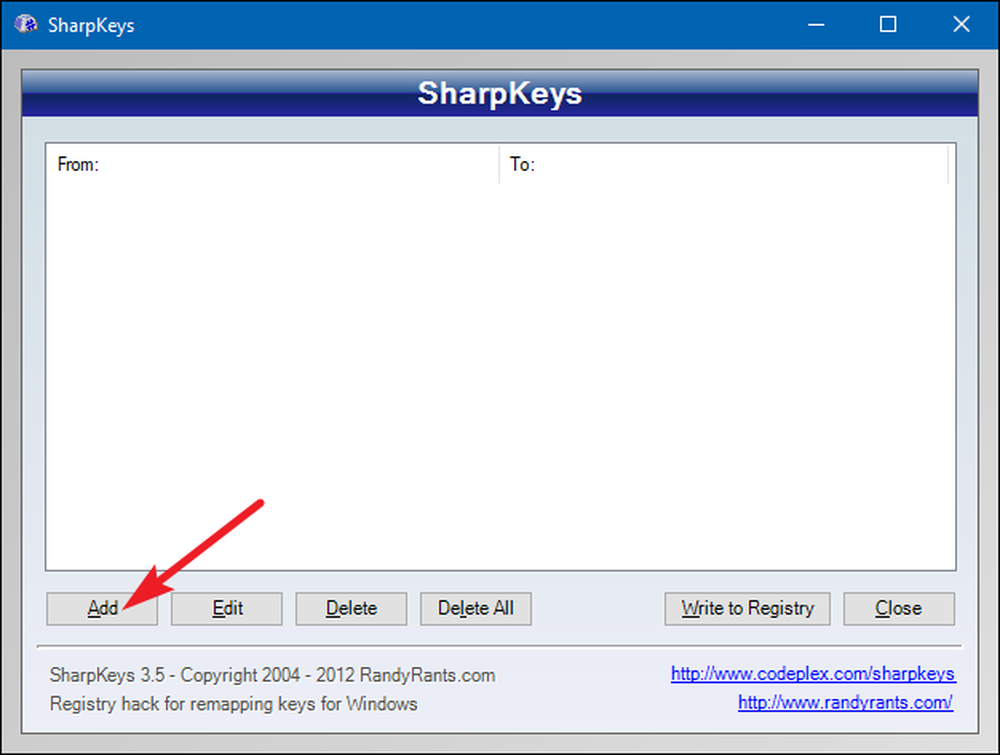
U prozoru mapiranja ključa vidjet ćete dva popisa. Popis s lijeve strane predstavlja ključ čije ponašanje želite promijeniti - tipku "od". Popis na desnoj strani je novo ponašanje koje želite preuzeti - tipka "do". Na lijevoj strani odaberite tipku koju želite kopirati, a na desnu tipku koju želite ponovno označiti, a zatim kliknite "U redu".
Evo, mijenjam tipku Scroll Lock - koju nikada ne koristim - da bih se ponašao kao Caps Lock. Nakon toga, onemogućit ću aktualnu tipku Caps Lock tako da ću napustiti pogrešku. Ali na to ćemo doći za trenutak

Ako vam je lakše od pomicanja po popisima, također možete kliknuti gumb "Tipka" ispod bilo kojeg popisa, a zatim samo pritisnite tipku koju želite promijeniti.

SharpKeys također može onemogućiti ključ mapiranjem bez ikakve akcije. S popisa s lijeve strane (popis ključeva "Od") odaberite tipku koju želite onemogućiti. Na desnoj strani odaberite gornji ulaz - “Turn Key” (Isključi ključ) - i zatim kliknite “OK”.
Evo, isključujem tu tipku Caps Lock.

Kada završite s ponovnim unosom ključeva i vratite se u glavni prozor programa SharpKeys, kliknite gumb "Piši u registar" da biste potvrdili promjene.

SharpKeys će vas obavijestiti da se odjavite ili ponovno pokrenete računalo kako bi promjene stupile na snagu.

Nakon što se računalo vrati, preslikavanje ključa trebalo bi biti dovršeno.




